使用Axis编写WebService比较简单,就我的理解,WebService的实现代码和编写Java代码其实没有什么区别,主要是将哪些Java类发布为WebService。下面是一个从编写测试例子到发布WebService,以及编写测试代码的过程介绍。
本例子的WebService提供了两个方法,分别是sayHello和sayHelloToPerson,第一个只是返回一个"Hello"字符串,没有参数,第二个函数接受一个字符串作为参数,返回"Hello 参数值",该例子比较简单,但是清楚的说明了从编写代码到发布为WebService以及测试编写好的WebService全过程。
编写服务代码
服务代码提供了两个函数,分别为sayHello和sayHelloToPerson,源代码如下:

 Code
Code
 /**//*
/**//* * File name: HelloService.java
* File name: HelloService.java
 *
*
 * Version: v1.0
* Version: v1.0
 *
*
 * Created on Aug 2, 2008 9:40:20 AM
* Created on Aug 2, 2008 9:40:20 AM
 *
*
 * Designed by Stephen
* Designed by Stephen
 *
*
 * (c)Copyright 2008
* (c)Copyright 2008
 */
*/ packagecom.sinosoft.webservice;
packagecom.sinosoft.webservice;


 /** *//**
/** *//** *@authorStephen
*@authorStephen
 *
*
 * Test web service
* Test web service
 */
*/
 publicclassHelloService
publicclassHelloService {
{

 /** *//**
/** *//** * 不带参数的函数
* 不带参数的函数
 *
*
 *@return返回Hello字符串
*@return返回Hello字符串
 */
*/
 publicString sayHello()
publicString sayHello() {
{
 return"Hello";
return"Hello";
 }
}

 /** *//**
/** *//** * 带参数的函数
* 带参数的函数
 *
*
 *@paramname
*@paramname
 * 名称
* 名称
 *@return返回加上名称的欢迎词
*@return返回加上名称的欢迎词
 */
*/
 publicString sayHelloToPerson(String name)
publicString sayHelloToPerson(String name) {
{

 if(name==null||name.equals(""))
if(name==null||name.equals("")) {
{
 name="nobody";
name="nobody";
 }
} return"Hello"+name;
return"Hello"+name;
 }
} }
}
发布WebService
要将上边写的HelloService类发布为WebService,需要先搭建Web应用。下面是在Tomcat下使用Axis创建WebService服务的例子。
在Tomcat下创建Web应用
在该例子中,在Tomcat下创建了一个context path为ws的WEB应用。
1. 在Tomcat的webapps下创建如下文件系统
ws
WEB-INF
lib
classes
2. 在WEB-INF文件夹下创建web.xml文件,该文件的内容如下:

 Code
Code <?xml version="1.0" encoding="ISO-8859-1"?>
<?xml version="1.0" encoding="ISO-8859-1"?>
 web-app PUBLIC "-//Sun Microsystems, Inc.//DTD Web
web-app PUBLIC "-//Sun Microsystems, Inc.//DTD Web
 Application 2.3//EN" "http://java.sun.com/dtd/web-app_2_3.dtd">
Application 2.3//EN" "http://java.sun.com/dtd/web-app_2_3.dtd">

 Apache-Axis
Apache-Axis

 org.apache.axis.transport.http.AxisHTTPSessionListener
org.apache.axis.transport.http.AxisHTTPSessionListener


 AxisServlet
AxisServlet Apache-Axis Servlet
Apache-Axis Servlet
 org.apache.axis.transport.http.AxisServlet
org.apache.axis.transport.http.AxisServlet




 AdminServlet
AdminServlet Axis Admin Servlet
Axis Admin Servlet
 org.apache.axis.transport.http.AdminServlet
org.apache.axis.transport.http.AdminServlet

 100
100


 SOAPMonitorService
SOAPMonitorService SOAPMonitorService
SOAPMonitorService
 org.apache.axis.monitor.SOAPMonitorService
org.apache.axis.monitor.SOAPMonitorService


 SOAPMonitorPort
SOAPMonitorPort 5001
5001
 100
100


 AxisServlet
AxisServlet /servlet/AxisServlet
/servlet/AxisServlet


 AxisServlet
AxisServlet *.jws
*.jws


 AxisServlet
AxisServlet /services/*
/services/*


 SOAPMonitorService
SOAPMonitorService /SOAPMonitor
/SOAPMonitor






 5
5



 wsdl
wsdl text/xml
text/xml



 xsd
xsd text/xml
text/xml


 index.jsp
index.jsp index.html
index.html index.jws
index.jws



在上面的web.xml中主要是配置了axis的相关配置。
axis的相关配置
在上述的web.xml文件中已经对axis进行了配置,但是还需要进行额外的配置。
复制axis相关的jar文件
将axis的相关jar文件复制到WEB-INF\lib文件夹下。这些文件包括:
activation.jar
axis.jar
axis-ant.jar
axis-schema.jar
commons-discovery-0.2.jar
commons-logging-1.0.4.jar
jaxrpc.jar
log4j-1.2.8.jar
mailapi.jar
saaj.jar
wsdl4j-1.5.1.jar
xmlsec-1.3.0.jar
复制WebService服务主文件
将HelloService.java编译后的class文件复制到WEB-INF\classes文件夹下,也就是说在WEB-INF\classes文件夹下的文件夹结构为:com\sinosoft\webservice,在webservice文件夹下有一个helloservice.class文件。
测试发布的Web应用
启动Tomcat服务,打开IE浏览器,访问地址http:host:port/ws/services,如果看到如下界面就说明AXIS部署成功了。
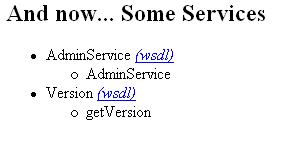
发布WebService
发布WebService需要使用现有的AdminService来实现,这里我写了一个批处理文件来发布WebService,以后如果需要发布其他文件,只需要修改相应的参数就可以了。
创建deploy.wsdd文件
文件deploy.wsdd内容如下所示:

 Code
Code <?xml version="1.0" encoding="UTF-8"?>
<?xml version="1.0" encoding="UTF-8"?>





创建发布WebService服务的批处理文件
批处理文件deploywebservice.bat内容如下:

 Codejava -cp E:\Stephen\Lib\axislib\activation.jar;E:\Stephen\Lib\axislib\axis-ant.jar;E:\Stephen\Lib\axislib\axis-schema.jar;E:\Stephen\Lib\axislib\axis.jar;E:\Stephen\Lib\axislib\commons-discovery-0.2.jar;E:\Stephen\Lib\axislib\commons-logging-1.0.4.jar;E:\Stephen\Lib\axislib\jaxrpc.jar;E:\Stephen\Lib\axislib\log4j-1.2.8.jar;E:\Stephen\Lib\axislib\mailapi.jar;E:\Stephen\Lib\axislib\saaj.jar;E:\Stephen\Lib\axislib\wsdl4j-1.5.1.jar;E:\Stephen\Lib\axislib\xmlsec-1.3.0.jar org.apache.axis.client.AdminClient -lhttp://localhost:8090/ws/services/AdminService deploy.wsdd
Codejava -cp E:\Stephen\Lib\axislib\activation.jar;E:\Stephen\Lib\axislib\axis-ant.jar;E:\Stephen\Lib\axislib\axis-schema.jar;E:\Stephen\Lib\axislib\axis.jar;E:\Stephen\Lib\axislib\commons-discovery-0.2.jar;E:\Stephen\Lib\axislib\commons-logging-1.0.4.jar;E:\Stephen\Lib\axislib\jaxrpc.jar;E:\Stephen\Lib\axislib\log4j-1.2.8.jar;E:\Stephen\Lib\axislib\mailapi.jar;E:\Stephen\Lib\axislib\saaj.jar;E:\Stephen\Lib\axislib\wsdl4j-1.5.1.jar;E:\Stephen\Lib\axislib\xmlsec-1.3.0.jar org.apache.axis.client.AdminClient -lhttp://localhost:8090/ws/services/AdminService deploy.wsdd
其中E:\Stephen\Lib\axislib是存放axis对应的jar文件的文件夹,现在将所有的jar文件都加入到classpath中进行执行。
-l后的参数是本地要发布WebService的AdminService对应的访问地址。
最后deploy.wsdd是对应的配置文件名称。
发布WebService服务
将deploy.wsdd文件和deploywebservice.bat文件复制到同一个文件夹下,执行deploywebservice.bat批处理文件,就可以将deploy.wsdd中描述的Java类发布为WebService。发布完成之后在访问http://host:port/ws/services如下图所示:
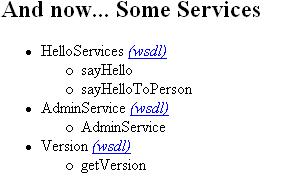
从上图可以看出,发布成功后,多了一个HelloServices的服务。这样就说明HelloService发布成功了。
查看HelloServices的wsdl

 Code
Code <?xml version="1.0" encoding="UTF-8"?>
<?xml version="1.0" encoding="UTF-8"?>


































































































用Java调用WebService实例
下面是用Java调用刚发布的WebService例子。

 Code/** File name: TestHelloService.java
Code/** File name: TestHelloService.java
*
* Version: v1.0
*
* Created on Aug 2, 2008 9:54:10 AM
*
* Designed by Stephen
*
* (c)Copyright 2008*/packagetest.com.sinosoft.webservice;importjava.io.IOException;importjava.net.MalformedURLException;importjavax.xml.namespace.QName;importjavax.xml.rpc.ServiceException;importorg.apache.axis.client.Call;importorg.apache.axis.client.Service;importorg.apache.commons.logging.Log;importorg.apache.commons.logging.LogFactory;/***@authorStephen
*
* 测试调用WebService*/publicclassTestHelloService {privatestaticfinalLog log=LogFactory.getLog(TestHelloService.class);privatestaticfinalString HELLO_SERVICE_ENDPOINT="http://localhost:8090/ws/services/HelloServices?wsdl";publicstaticvoidmain(String[] args) {
TestHelloService tester=newTestHelloService();//tester.callSayHello();tester.callSayHelloToPerson();
}publicvoidcallSayHello() {try{
Service service=newService();
Call call=(Call) service.createCall();
call.setTargetEndpointAddress(newjava.net.URL(
HELLO_SERVICE_ENDPOINT));
call.setOperationName(newQName("http://webservice.sinosoft.com/","sayHello"));
call.setReturnType(org.apache.axis.Constants.XSD_STRING);try{
String ret=(String) call.invoke(newObject[] {});
System.out.println("The return value is:"+ret);return;
}catch(IOException e) {
e.printStackTrace();
}
}catch(MalformedURLException e) {
e.printStackTrace();
}catch(ServiceException e) {
e.printStackTrace();
}
log.error("call sayHello service error!");
}publicvoidcallSayHelloToPerson() {try{
Service service=newService();
Call call=(Call) service.createCall();
call.setTargetEndpointAddress(newjava.net.URL(
HELLO_SERVICE_ENDPOINT));
call.setOperationName(newQName("http://webservice.sinosoft.com/","sayHelloToPerson"));
call.addParameter("name", org.apache.axis.Constants.XSD_STRING,
javax.xml.rpc.ParameterMode.IN);
call.setReturnType(org.apache.axis.Constants.XSD_STRING);try{
String ret=(String) call.invoke(newObject[] {"Stephen"});
System.out.println("The return value is:"+ret);return;
}catch(IOException e) {
e.printStackTrace();
}
}catch(MalformedURLException e) {
e.printStackTrace();
}catch(ServiceException e) {
e.printStackTrace();
}
log.error("call sayHello service error!");
}
}





















 229
229











 被折叠的 条评论
为什么被折叠?
被折叠的 条评论
为什么被折叠?








